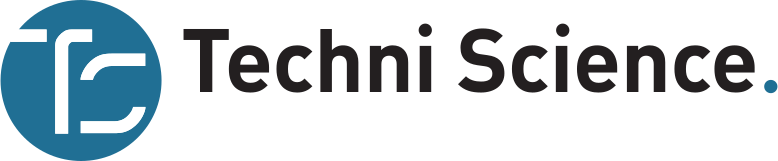Lege C-blokken
Bij een iteratieve aanpak of om de kennis van de leerling te testen, laat je een ruimte waar een blok zou hebben gestaan door de "spatie"-instructie te gebruiken.
als <toets [space] ingedrukt?> dan
space
space
space
anders
neem (10) stappen
Een blok markeren
Blokken kunnen worden geaccentueerd door ze voor te laten gaan met de "highlight" richtlijn. Wanneer de kleur optie "Color Outline" of "Full Colour" is wordt een rode chevron gebruikt om het gemarkeerde blok aan te geven.
Wanneer "Zwart/wit" de kleuroptie is, wordt de omtrek van het blok donkerder gemaakt.
wanneer ik als kloon start
verschijn
ga naar x: (willekeurig getal tussen (-235) en (235)) y: (170)
herhaal tot <(y-positie) lt (-170)>
highlight!verander y met (-5)
verwijder deze kloon
Auto hints
Automatische hints geven de blokcategorieën aan van de blokken die gebruikt worden om een instructie te maken. Dit is heel nuttig wanneer de kleurenoptie "zwart-wit" is en de leerlingen hulp nodig hebben om de blokken te vinden
Om automatische hints in te schakelen, vink je het vakje aan bij de conversie-opties
wanneer op vlag wordt geklikt
ga naar x: (0) y: (0)
pen neer
herhaal (4)
neem (100) stappen
draai rechts af (90) graden
Handmatige hints
Handmatige hints kunnen gebruikt worden om leerlingen per blok speciale instructies te geven.
Voeg na de bloktekst eenvoudig een tilda toe gevolgd door de gewenste tekst, b.v. "verplaats (10) stappen ~ wat gebeurt er als de waarde wordt verhoogd".
Merk op dat handmatige hints altijd voorrang hebben op automatische HInts.
wanneer op vlag wordt geklikt
verdwijn
maak grootte (70) %
herhaal
maak een kloon van [mijzelf]
wacht (1) sec. ~ Is dit lang genoeg?
Converteren van meerdere scripts
Meerdere scripts kunnen tegelijkertijd worden geconverteerd door de scripts in de editor te scheiden met 5 of meer streepjes ":-----"
Wanneer meerdere scripts worden geconverteerd, wordt ook een "zip"-bestand gemaakt met de geconverteerde afbeeldingen.
wanneer op vlag wordt geklikt
verdwijn
maak een kloon van [mijzelf]
-----
wanneer ik als kloon start
ga naar x: (-240) y: (0)
verschijn
Geef de bestandsnaam voor de afbeelding op
Voor elk script kan een afbeeldingsnaam worden opgegeven door het script te laten voorafgaan door een bestandsnaam-richtlijn gevolgd door twee streepjes, bijvoorbeeld "-- bestandsnaam: figuur_1.jpg":
OPMERKING: Wij ondersteunen zowel ".jpg" als ".png" extensies. Afbeeldingen die met een ".png"-extensie zijn gegenereerd, hebben automatisch een transparante achtergrond.
-- filename: apple_sprite.png
wanneer op vlag wordt geklikt
maak [scoren] (0)
maak [appels gemist] (0)
verdwijn
maak grootte (70) %
herhaal
maak een kloon van [mijzelf]
wacht (1) sec.
Mijn blokken
MyBlocks kunnen worden gedefinieerd met de "define!" richtlijn. Dit moet het eerste blok in het script zijn
Het gedefinieerde blok kan dan worden gebruikt in volgende scripts (met behulp van het multi-script scheidingsteken).
OPMERKING: Het gedefinieerde blok wordt niet gevalideerd in de editor en zal als een fout verschijnen tenzij u het markeert met de "myblock!" directief. Het zal echter wel succesvol
define!ballen (x) maken
herhaal (parameter!x)
maak een kloon van [ballen]
-----
wanneer op vlag wordt geklikt
myblock!ballen (10) maken
Vanity blokken
Vanity blokken kunnen worden gespecificeerd door de regel vooraf te laten gaan door de "vanity!": richtlijn.
Het systeem zal een willekeurige kleur kiezen uit de blokcategorieën (extensies niet meegerekend). Als u wilt dat het blok een specifieke blokcategorie kleur heeft, kunt u de categorie toevoegen aan de vanity directive, bijvoorbeeld "vanity-looks!": of "vanity-motion!":
Om meerdere vanity-blokken te maken is het eenvoudiger om de vanity-instructie "-- vanity:" te gebruiken. Wanneer u de vanity-instructie gebruikt, kan de kleur van de blokken worden beheerd met behulp van een categorie-richtlijn, bijvoorbeeld "motion!"
Emoji's kunnen worden opgenomen in vanity-blokken door de emoji in {} te omsluiten. Ga voor een complete lijst van de beschikbare emoji's naar de Emojis-pagina.
vanity-control!gefeliciteerd
micro:bit display []
Om aan te geven wat moet worden weergegeven, gebruikt u een "1" voor aan en een "0" voor uit in een rij per rij (rij 1 tot rij 5) configuraties gescheiden door komma's, bijvoorbeeld display [01010,10101,10001,01010,00100]
display [01010,10101,10001,01010,00100]
Schaalfactor
Bij het maken van blokken om af te drukken voor activiteiten zonder aansluitingen. Gebruik de schaalfactor instructie om ervoor te zorgen dat alle blokken dezelfde grootte connectors hebben. De schaalfactor kan worden opgegeven in het eerste script en alle volgende scrips, in een multi-script conversie, zullen dezelfde schaalfactor gebruiken. Laat het script voorafgaan door "-- scale_factor: " om de gewenste schaalfactor op te geven.
-- scale_factor: 3
wanneer op vlag wordt geklikt